写真を白黒(モノクロ)にするだけでなんかおしゃれな感じがすることがありますよね。葉書の裏一面を白黒(モノクロ)写真にしてテキストをいれるだけで簡単にお洒落な写真ができます。部屋に飾る時も撮りっぱなしの写真でも白黒(モノクロ)にするだけでおしゃれ感がでます。
今回はPhotoshopで白黒(モノクロ)写真を作る方法です。
この写真をモノクロにします

とりあえず白黒(モノクロ)にする
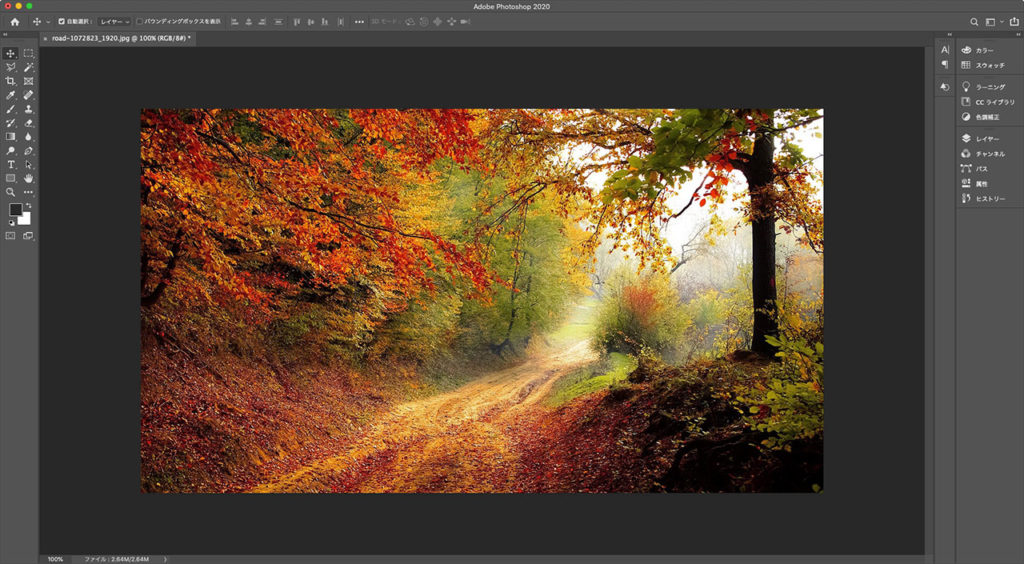
Photoshopで写真を白黒(モノクロ)にする方法
 complesso.jp
complesso.jp
まずは写真をPhotoshopで開きます。

Photoshopで写真を白黒(モノクロ)にする方法
 complesso.jp
complesso.jp
色調補正パネルを開きます。見当たらない場合はPhotoshopメニューのウィンドウから色調補正を選んでください。
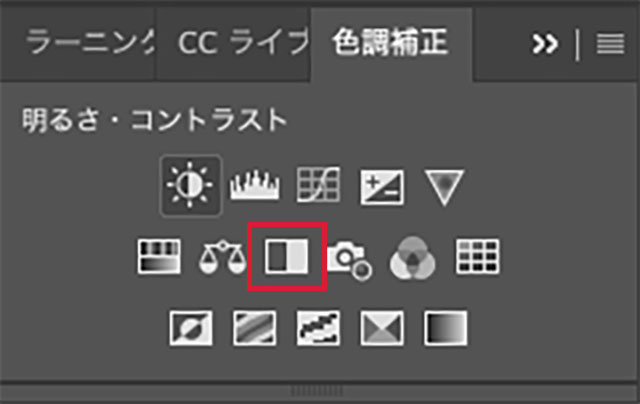
Photoshopで写真を白黒(モノクロ)にする方法
 complesso.jp
complesso.jp
白黒を探してクリックします。
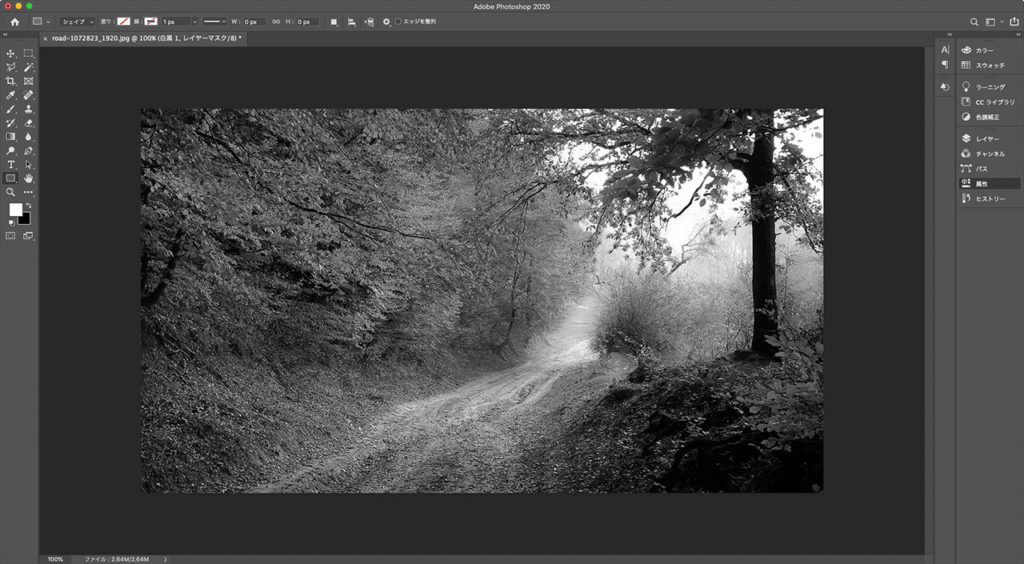
Photoshopで写真を白黒(モノクロ)にする方法
 complesso.jp
complesso.jp
とりあえず写真が白黒(モノクロ)になりました。

Photoshopで写真を白黒(モノクロ)にする方法
 complesso.jp
complesso.jp
写真が白黒(モノクロ)になると同時に属性パネルが開きます。ここで「レッド系」「シアン系」「イエロー系」「ブルー系」「グリーン系」「マゼンダ系」の各調整ができます。ここでは以下のように設定します。
| レッド系 | 20 |
|---|---|
| シアン系 | 40 |
| イエロー系 | 55 |
| ブルー系 | 50 |
| グリーン系 | -200 |
| マゼンダ系 | 65 |

Photoshopで写真を白黒(モノクロ)にする方法
 complesso.jp
complesso.jp
さきほどの設定で書き出したのがこの写真。少し分かりづらいですが、白黒(モノクロ)とはいえ全体的にやさしくなった感じです。
白黒(モノクロ)写真を調整する
白黒(モノクロ)にした写真を少し調整して暖かい感じに調整します。白黒(モノクロ)写真ってどうしても冷たい感じがしやすいので、ちょっと配慮したいですね。

Photoshopで写真を白黒(モノクロ)にする方法
 complesso.jp
complesso.jp
色調補正の属性パネルから白黒で白黒(モノクロ)にした写真の着色を調整できます。属性パネルの着色をクリックしてチェクボックスにチェックをいれます。

Photoshopで写真を白黒(モノクロ)にする方法
 complesso.jp
complesso.jp
赤枠部分の塗りというかカラーをクリックします。
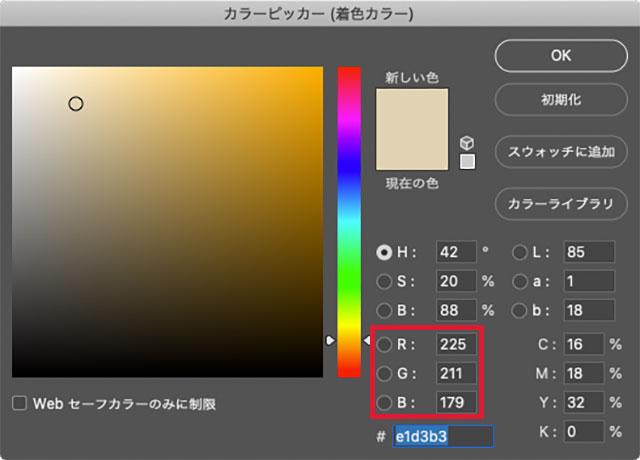
Photoshopで写真を白黒(モノクロ)にする方法
 complesso.jp
complesso.jp
カラーピッカーがポップアップするのでRGBで着色の調整をします。設定は今回は以下のようにしました。
| R | 250 |
|---|---|
| G | 240 |
| B | 235 |

Photoshopで写真を白黒(モノクロ)にする方法
 complesso.jp
complesso.jp
完成です。やっぱりちょっと手を入れるだけで写真の雰囲気が変わりましたね。めんどくさくてもこのあたりの調整は欠かさずやっていきたいところです。




